Hur ändrar jag diagramaxelns min / max-värde med formel i Excel?
När vi skapar ett spridningsdiagram i Excel kommer diagrammet att räkna ut max / min-axelvärdet automatiskt. Ibland kanske användarna vill bestämma och ändra max / min axelvärdet med formler, hur man hanterar det? Den här artikeln introducerar ett VBA-makro för att bestämma och ändra diagramaxelns min / max-värde med formel i Excel.
Ändra diagramaxelns min / max-värde med formel i Excel
För att ändra diagramaxelns min / max-värde med formler i ett spridningsdiagram i Excel kan du göra enligt följande:
Steg 1: Välj källdata och lägg till ett spridningsdiagram genom att klicka på Infoga Scatter (X, Y) och Bubble Chart (eller Scatter)> Scatter på Insert fliken.
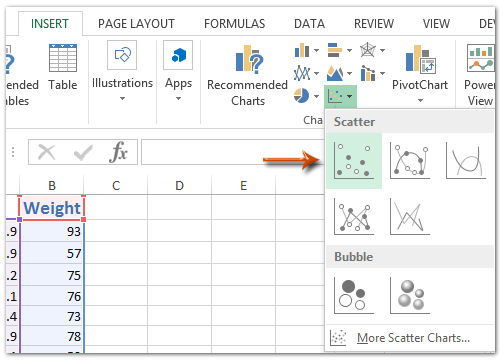
Steg 2: Hitta ett tomt intervall förutom källdata, säger Range E1: G4, lägg till titlar som visas nedan på skärmbilden:

Steg 3: Räkna ut minimivärdet och maximivärdet för X-axeln och Y-axeln med formler:

(1) Maxvärde i X-axel: Ange formeln i cell F2 = RUNDUP (MAX (A2: A18) +2,0), och tryck på ange nyckel;
(2) Minsta värde i X-axel: Ange formeln i cell F3 = NEDRUND (MIN (A2: A18) -1,0), och tryck på ange nyckel.
(3) Markera värdet i X-axeln: I cell F4-typ 1 eller annat kryssvärde du behöver;
(4) Maxvärde i Y-axeln: Ange formeln i cell G2 = RUNDUP (MAX (B2: B18) +20,0), och tryck på ange nyckel;
(5) Minsta värde i Y-axeln: Ange formeln i cell G3 = RUNDNED (MIN (B2: B18) -10,0), och tryck på ange nyckel;
(6) Markera värde i Y-axeln: I cell G4-typ 10 eller annat kryssvärde du behöver.
Anmärkningar: I ovanstående formler är A2: A18 den priskolumn som du räknar ut x-axelskala baserat på, B2: B18 är den viktkolumn som du räknar ut y-axelskala baserat på. Och du kan justera maximivärdet eller minimivärdet genom att ändra siffrorna i ovanstående formler baserat på dina behov.
Steg 4: Välj spridningsdiagrammet och högerklicka på det aktuella kalkylbladets namn i flikfältet Ark och välj Visa kod från högerklickmenyn.

Steg 5: I öppningsfönstret Microsoft Visual Basic för applikationer, kopiera och klistra in följande kod i fönstret:
VBA: Ändra diagramaxelns min / max-värden med formler
Sub ScaleAxes()
With Application.ActiveChart.Axes(xlCategory, xlPrimary)
.MinimumScale = ActiveSheet.Range("F3").Value
.MaximumScale = ActiveSheet.Range("F2").Value
.MajorUnit = ActiveSheet.Range("F4").Value
End With
With Application.ActiveChart.Axes(xlValue, xlPrimary)
.MinimumScale = ActiveSheet.Range("G3").Value
.MaximumScale = ActiveSheet.Range("G2").Value
.MajorUnit = ActiveSheet.Range("G4").Value
End With
End SubAnmärkningar: F3 är minimivärdet i X-axeln, F2 är maximivärdet i X-axeln, F4 är kryssvärdet i X-axeln, G3 är minimivärdet i Y-axeln, G2 är maximivärdet i Y-axeln, G4 är kryssvärdet i Y-axeln , och du kan ändra dem alla baserat på dina behov.
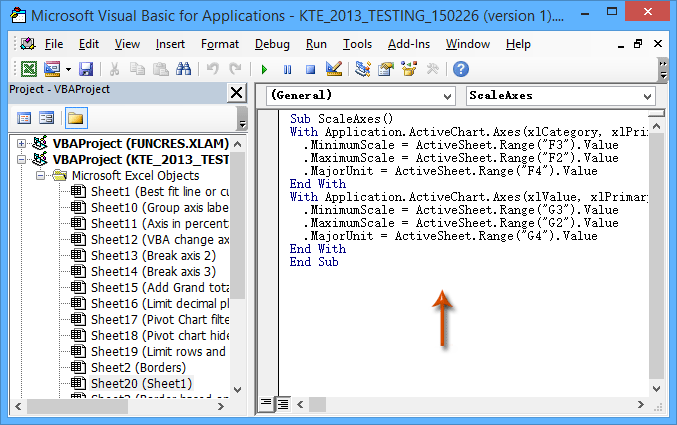
Steg 6: Kör denna VBA genom att klicka på Körning eller tryck på F5 nyckel.
Då ser du att minimivärdet och maximivärdet för X-axeln och Y-axeln ändras i det valda spridningsdiagrammet på en gång.
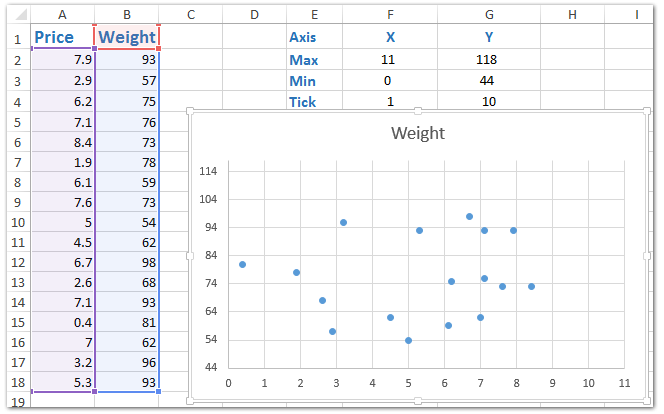
Välj enkelt max / min-värden i varje rad / kolumn eller specificerat intervall i Excel
Kutools för Excel Välj celler med max- och minvärde kan hjälpa dig att välja de största / minsta värdena eller de största / minsta formelvärdena från det valda intervallet i Excel enkelt.
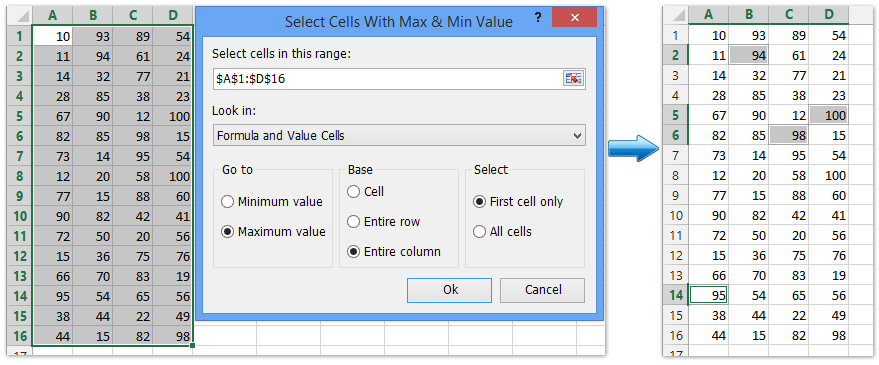
Kutools för Excel - Superladda Excel med över 300 viktiga verktyg. Njut av en fullfjädrad 30-dagars GRATIS provperiod utan behov av kreditkort! Hämta den nu
Bästa kontorsproduktivitetsverktyg
Uppgradera dina Excel-färdigheter med Kutools för Excel och upplev effektivitet som aldrig förr. Kutools för Excel erbjuder över 300 avancerade funktioner för att öka produktiviteten och spara tid. Klicka här för att få den funktion du behöver mest...

Fliken Office ger ett flikgränssnitt till Office och gör ditt arbete mycket enklare
- Aktivera flikredigering och läsning i Word, Excel, PowerPoint, Publisher, Access, Visio och Project.
- Öppna och skapa flera dokument i nya flikar i samma fönster, snarare än i nya fönster.
- Ökar din produktivitet med 50 % och minskar hundratals musklick för dig varje dag!
